Při konfiguraci delegování předpony DHCPv6 pro určitý profil postupujte následujícím způsobem:
- Ve službě SD-WAN podnikového portálu klikněte na možnost . Na stránce Profily (Profiles) se zobrazí existující profily.
- Klikněte na odkaz k profilu nebo klikněte na odkaz Zobrazit (View) ve sloupci Zařízení (Device) profilu. Možnosti konfigurace pro vybraný profil jsou zobrazeny na kartě Zařízení (Device).
- Delegování předpony DHCPv6 lze nakonfigurovat v rozhraních WAN, LAN a VLAN. Další podrobnosti naleznete v následujících oddílech.
Delegování předpony DHCPv6 v rozhraní WAN
Poznámka: V případě rozhraní WAN musí být vybrána možnost
Povolit linku WAN (Enable WAN Link).
- Na stránce Nastavení profilu zařízení (Profile Device settings) přejděte do kategorie Připojení (Connectivity) a poté rozbalte možnost Rozhraní (Interfaces).
- Můžete vybrat model Edge, pro který chcete nakonfigurovat delegování předpony.
- Ze seznamu dostupných rozhraní Edge klikněte na odkaz na směrované rozhraní WAN.
- Na obrazovce Nastavení směrovaného rozhraní (Routed Interface Settings) přejděte na Nastavení IPv6 (IPv6 Settings).
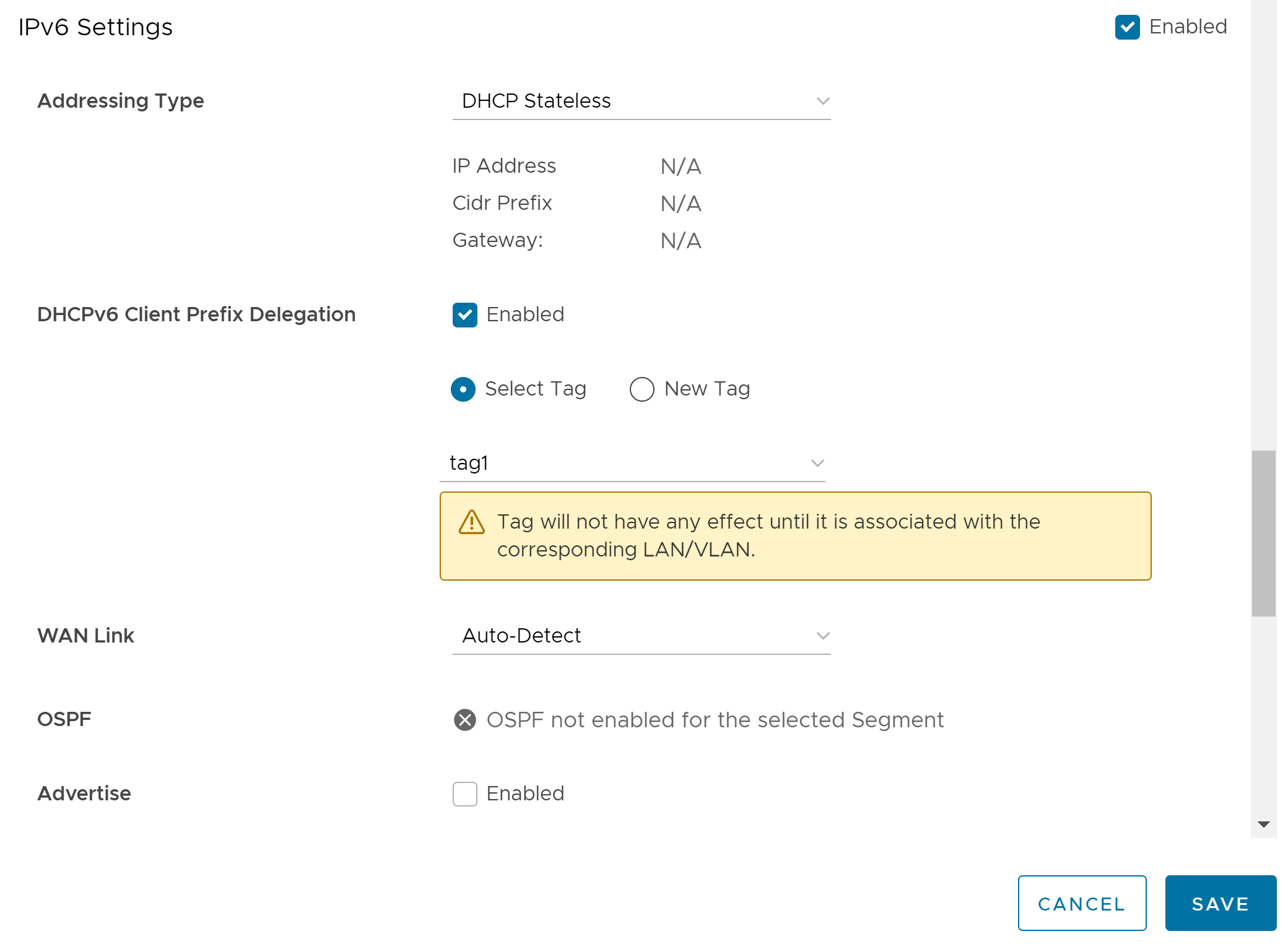
- Aktivujte funkci Delegování předpony klienta DHCPv6 (DHCPv6 Client Prefix Delegation) zaškrtnutím políčka Povoleno (Enabled).
- Můžete vybrat předdefinovanou značku z rozevíracího seznamu nebo vytvořit novou volbou Nová značka (New Tag). Značky můžete definovat také na obrazovce Síťové služby (Network Services). Další informace naleznete v tématu Konfigurace značek delegování předpony.
Poznámka: Každé rozhraní sítě WAN musí mít jedinečnou značku.
- Klikněte na tlačítko Uložit (Save).
Delegování předpony DHCPv6 v rozhraní LAN
Poznámka: V případě rozhraní LAN se ujistěte, že není vybrána možnost
Povolit linku WAN (Enable WAN Link).
- Na stránce Nastavení profilu zařízení (Profile Device settings) přejděte do kategorie Připojení (Connectivity) a poté rozbalte možnost Rozhraní (Interfaces).
- Můžete vybrat model Edge, pro který chcete nakonfigurovat delegování předpony.
- Ze seznamu dostupných rozhraní Edge klikněte na odkaz na rozhraní Routed LAN.
- Na obrazovce Nastavení směrovaného rozhraní (Routed Interface Settings) přejděte na Nastavení IPv6 (IPv6 Settings).
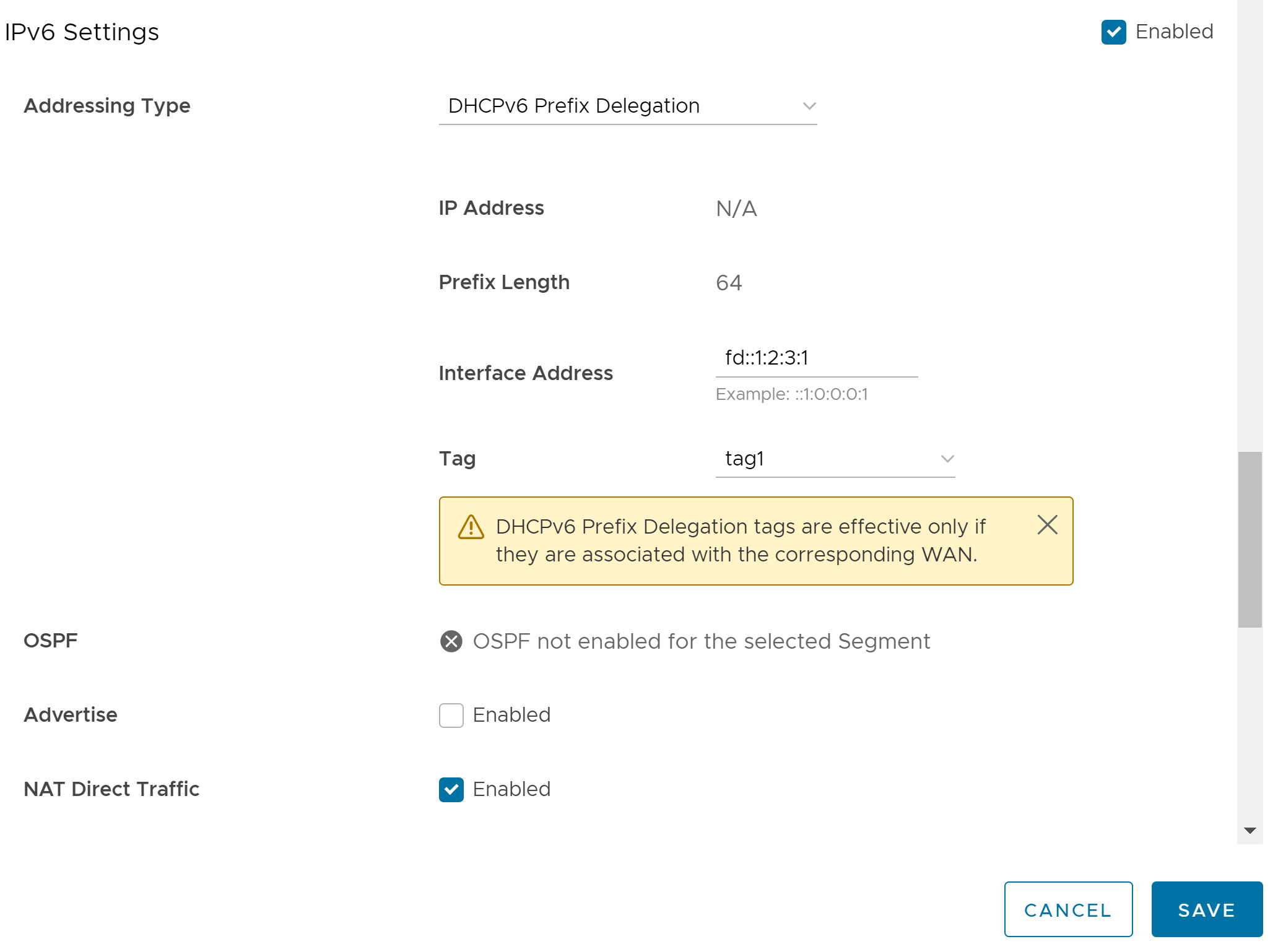
- Při konfiguraci delegování předpony pro rozhraní LAN musíte z rozbalovací nabídky Typ adresování (Addressing Type) vybrat Delegování předpony DHCPv6 (DHCPv6 Prefix Delegation).
- Na obrazovce se objeví následující dodatečné možnosti:
Možnost Popis Délka předpony (Prefix Length) Toto pole se naplní automaticky. Zobrazená hodnota je 64. To znamená, že pro adresu tohoto rozhraní je nakonfigurována 64bitová síťová maska. Adresa rozhraní (Interface Address) Vložte platnou adresu rozhraní. Nová adresa je tvořena kombinací předpony zadané serverem a nakonfigurované adresy rozhraní. Pokud je ze serveru přijata předpona „n“ bitů, prvních „n“ bitů adresy rozhraní se přepíše a vznikne nová adresa. Značka (Tag) Z rozevírací nabídky vyberte značku, která přidruží nakonfigurovanou adresu rozhraní k odpovídajícímu rozhraní WAN. Poznámka: Stejná značka může být použita ve více rozhraních LAN. - Klikněte na tlačítko Uložit (Save).
Poznámka: Pro více informací o ostatních nastaveních na této obrazovce viz
Konfigurace nastavení rozhraní pro profily.
Delegování předpony DHCPv6 v rozhraní VLAN
- Na stránce Nastavení profilu zařízení (Profile Device settings) přejděte do kategorie Připojení (Connectivity) a poté rozbalte možnost VLAN.
- Klikněte na rozhraní VLAN.
- V dialogovém okně Upravit síť VLAN (Edit VLAN) přejděte do části Nastavení IPv6 (IPv6 Settings).
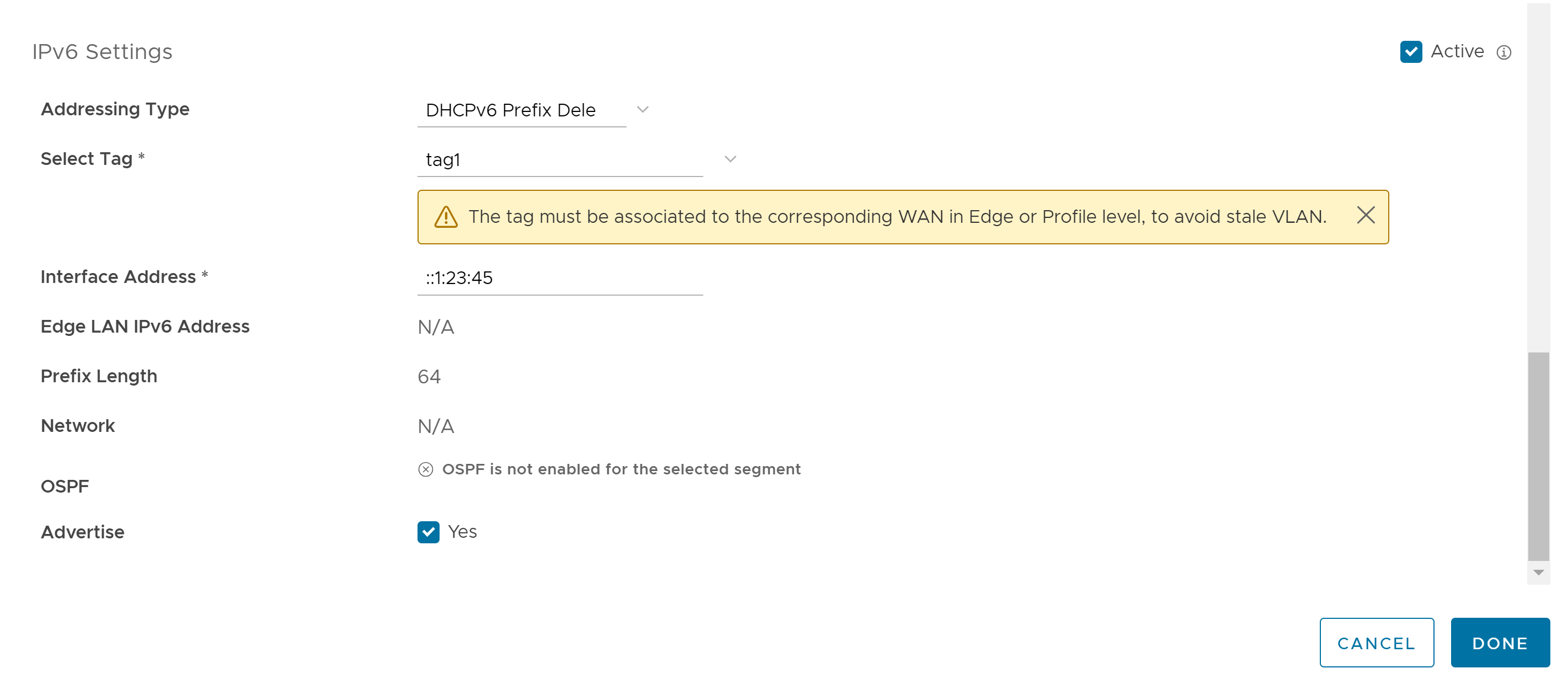
- Při konfiguraci delegování předpony pro rozhraní VLAN musíte z rozbalovací nabídky Typ adresování (Addressing Type) vybrat Delegování předpony DHCPv6 (DHCPv6 Prefix Delegation).
- Vyberte z rozbalovací nabídky značku.
- Vložte platnou adresu rozhraní.
- Klikněte na tlačítko Hotovo (Done).
Další informace o VLAN pro profily naleznete v tématu Konfigurace sítě VLAN pro profily.